
Bekerjasama pada dokumen Pages dikongsi pada iPhone
Sama ada anda pemilik dokumen dikongsi atau dijemput untuk bekerjasama, selepas anda membuka dokumen, anda boleh melihat pengeditan yang dilakukan orang lain pada masa nyata, lompat ke tempat pengeditan berlaku dengan cepat dan banyak lagi.
Terima jemputan untuk bekerjasama
Apabila anda mengetik pautan ke dokumen dikongsi, tempat dokumen dikongsi dibuka (contohnya, dalam Pages pada iPhone atau Pratonton) bergantung pada beberapa faktor, seperti akses dan keizinan yang disetkan oleh pemilik, versi Pages dan iOS yang dipasang pada peranti anda dan sama ada anda menggunakan iCloud Drive.
Sebelum anda membuka pautan jemputan, pastikan peranti anda memenuhi keperluan sistem minimum untuk bekerjasama.
Ketik pautan dalam e-mel, mesej atau siaran yang anda terima, kemudian ikuti sebarang arahan yang kelihatan.
Jika alamat e-mel atau nombor telefon yang digunakan untuk menjemput anda tidak dikaitkan dengan Apple ID anda, anda boleh mengikuti arahan yang kelihatan untuk menambahkan e-mel atau nombor telefon tersebut ke Apple ID anda.
Nota: Jika anda tidak mahu mengaitkan alamat e-mel lain dengan Apple ID, anda boleh meminta pemilik dokumen dikongsi untuk menjemput anda lagi menggunakan alamat e-mel atau nombor telefon yang telah dikaitkan dengan Apple ID anda.
Bekerjasama pada dokumen dikongsi
Buka dokumen dikongsi.
Ketik Terbaru di bahagian bawah pengurus dokumen untuk melihat semua dokumen dikongsi dan mencari dokumen yang anda mahu. Jika anda tidak menemui dokumen dikongsi, ketik pautan dalam jemputan yang anda terima dan jika diminta daftar masuk dengan Apple ID anda.
Jika anda tidak boleh membuka dokumen, lihat Terima jemputan untuk bekerjasama.
Edit dokumen.
Pengeditan yang anda dan yang lain lakukan pada dokumen kelihatan pada masa nyata Kursor serta pilihan teks dan objek kelihatan dalam warna berbeza untuk menandakan tempat orang lain sedang mengedit.
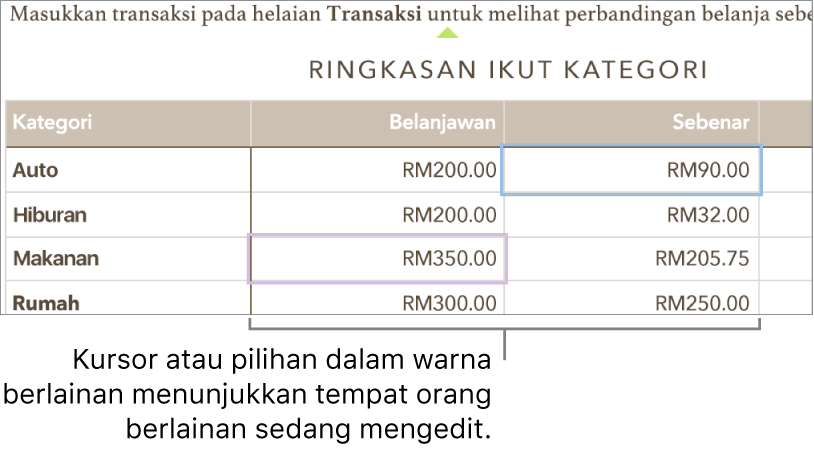
Jika terdapat konflik, dialog kelihatan dan anda boleh memilih versi yang anda mahu simpan. Jika anda menyimpan lebih daripada satu, yang terkini kekal dalam versi dikongsi.
Edit semasa di luar talian
Jika butang Kerjasama bertukar menjadi awan dengan garis pepenjuru merentasinya, peranti anda di luar talian.
Anda boleh terus bekerja pada dokumen dan kali seterusnya anda dalam talian, perubahan dimuat naik ke iCloud secara automatik.
Selepas anda bersambung semula, anda boleh melihat aktiviti terkini dalam dokumen dikongsi.
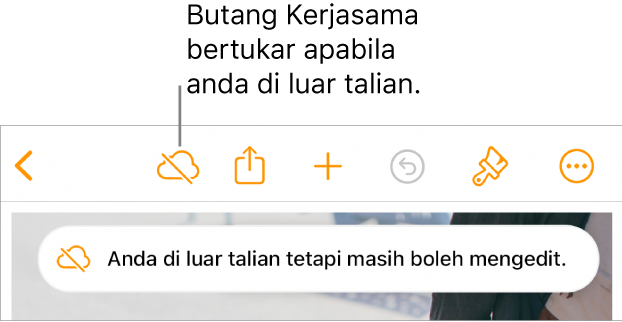
Ini ialah beberapa perkara yang perlu diingati semasa mengedit dokumen dikongsi semasa anda di luar talian:
Jika anda tidak pasti sama ada perubahan anda telah diselaraskan, anda boleh menyemak status penyelarasan. Dalam pengurus dokumen, ketik
 di penjuru kanan atas skrin (kelihatan seperti anak panah atas).
di penjuru kanan atas skrin (kelihatan seperti anak panah atas).Jika peserta lain yang berada dalam talian memadamkan objek yang anda sedang edit, pengeditan yang anda buat pada objek tersebut tidak lagi berada dalam dokumen apabila anda kembali dalam talian.
Untuk mengetahui lebih lanjut, lihat bahagian Edit semasa di luar talian dalam artikel Sokongan Apple Bekerjasama pada dokumen dalam Pages, Numbers dan Keynote.
Tarik diri daripada dokumen dikongsi
Jika anda tidak lagi mahu mempunyai akses ke dokumen yang dikongsi dengan anda, anda boleh keluarkan diri anda daripada senarai peserta.
Dalam dokumen dikongsi, lakukan satu daripada berikut:
Jika dokumen terbuka: Ketik
 dalam bar alat, kemudian ketik Urus Dokumen Dikongsi.
dalam bar alat, kemudian ketik Urus Dokumen Dikongsi.Jika dokumen tertutup: Dalam pengurus dokumen atau app Fail, buka folder Pages dalam iCloud Drive. Sentuh dan tahan pada dokumen, kemudian ketik Urus Fail Dikongsi.
Dalam senarai peserta, ketik nama anda, kemudian ketik Keluarkan Saya. Anda akan melihat isyarat yang mengesahkan bahawa anda mahu mengeluarkan diri anda.
Ketik Teruskan untuk mengesahkan.
Mengeluarkan nama anda daripada senarai peserta mengeluarkan dokumen tersebut daripada iCloud Drive anda. Jika anda ingin mengakses dokumen tersebut lagi kemudian, anda boleh gunakan pautan asal untuk membukanya.
Nota: Tidak semua ciri Pages tersedia untuk dokumen yang dikongsikan dengan orang lain. Lihat artikel Sokongan Apple Perihal kerjasama untuk Pages, Numbers dan Keynote.